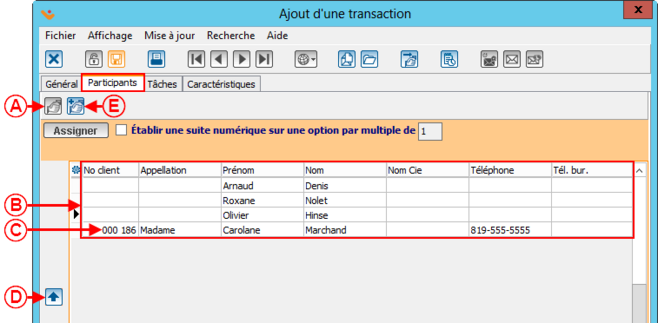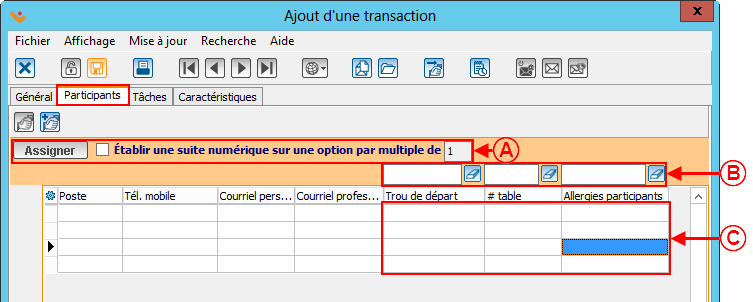ProDon:Gestion des participants : Différence entre versions
(→Configuration de l'activité) (Balise : Éditeur visuel) |
(→Ajout de participants) (Balise : Éditeur visuel) |
||
| Ligne 32 : | Ligne 32 : | ||
|- | |- | ||
| width="50%" | | | width="50%" | | ||
| − | <span style="color: rgb(255, 0, 0);">'''A :'''</span> Si le client existe dans '''''Prodon''''', ce bouton permet d'accéder à la fiche client du participant.<br> | + | <span style="color: rgb(255, 0, 0);">'''A :'''</span> Si le client existe dans '''''Prodon''''', ce bouton permet d'accéder à la fiche client du participant. <br> |
| | | | ||
Version du 30 décembre 2020 à 13:05
| Gestion des participants |
ATTENTION : Ce document est conçu pour la VERSION 5 de Prodon. Pour accéder au document de la version 4, cliquer ici.
Introduction
Il est possible de gérer les participants aux différentes activités de financement.
Exemple :
La compagnie Logilys achète 4 billets pour un tournoi de golf.
La transaction sera effectuée au nom de cette compagnie, qui sera le payeur, et le nom de chaque joueur sera entré dans les participants. Noter que ces participants peuvent être ou non dans la base de données.
Par la suite, il sera possible de produire et d'imprimer des listes et des rapports de participants pour chaque activité.
Configuration de l'activité
A partir de l'occasion de dons, sélectionner la ligne de l'activité et double-cliquer pour ouvrir la fenêtre « Modification / consultation d'une activité », puis cliquer sur l'onglet « Participants » afin d'activer la gestion des participants.
Il est possible d'ajouter des champs pour documenter des caractéristiques spécifiques à une activité (exemple : numéro de table, trou de départ, couleur de balle, etc.). Pour vous aider à faire l'ajout de personnalisation de participant dans les formulaires en ligne, cliquer ici.
Ajout de participants
Suite à l'activation de la gestion des participants pour une activité, l'onglet « Participants » est disponible lors de l'ajout d'une transaction pour cette activité.
Il existe deux types d'activité : le type « Standard » et le type « Prix de vente ». Cliquer ici pour en savoir plus.
Si l'activité est de type « Prix de vente », il faudra d'abord saisir une quantité dans l'onglet « Général » de la transaction pour obtenir le nombre de lignes équivalant au nombre de participants à entrer (exemple : 3 billets vendus = 3 lignes pour ajouter des participants).
Si les caractéristiques de participant ont étés ajoutées dans l'activité, vous retrouver ces colonnes dans l'onglet « Participants » pour pouvoir les documenter.
Consultation et impression de listes de participants ou de rapports personnalisés
À partir de « Analyse », « historique » et « Participants ».
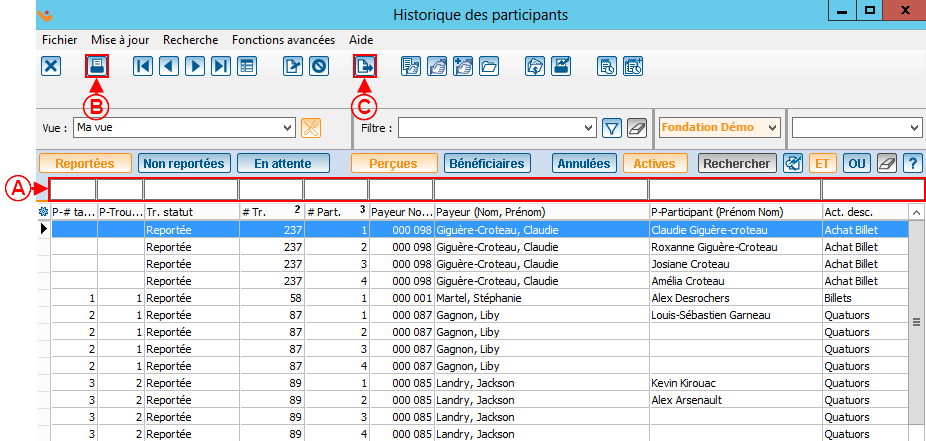 | |
|
A : Barre de recherche pour trouver les participants. Dans cet exemple, la recherche du « Tournoi de golf », qui est basée sur la colonne « Occasion », permet de voir tous les participants de cette occasion de dons. Il aurait été possible de rechercher « Billets » dans la colonne « Activité » en plus de cette occasion pour voir tous ceux qui ont un billet pour le tournoi de golf. Pour plus d'informations concernant la barre de recherche, cliquer ici. |
B : À partir du résultat de la recherche, il est possible de créer une liste ou un rapport en utilisant les « rapports personnalisés ». Pour ce faire, cliquer sur le bouton |
|
C : Il est également possible d'exporter les données dans Excel. Pour ce faire, cliquer sur le bouton | |
Nom du document : ProDon:Gestion des participants
Version : 5.0.5.7